excel表格为特定单元格添加/更改/删除图标方法
1、《excel表格填充/更改/删除单元格背景颜色的方法》《excel表格填充/更改/删除单元格背景颜色的方法》分别分享了为单元格背景和单元格字体添加颜色的方法,这节分享为单元格添加图标的方法。这些方法的目的都是为了强调特定单元格,使表格更直观、更高效。

2、首先打开工作表。

3、选择单个或多个单元格。单元格选择方法请参见下面链接。

4、点击“格式—条件格式—新建规则”。
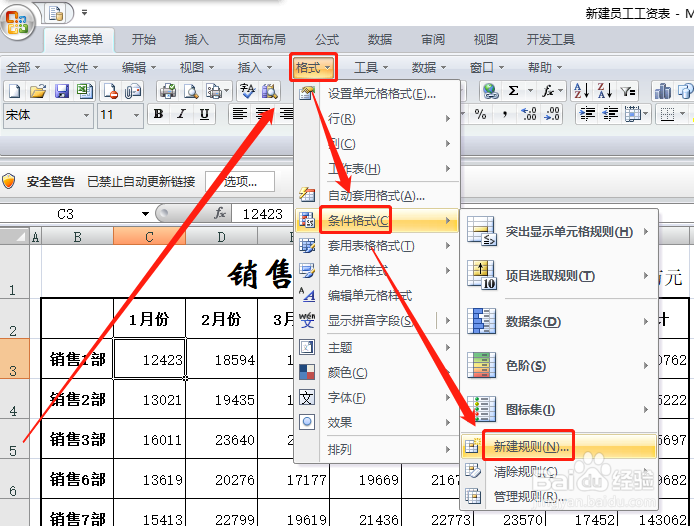
5、在弹出窗口中选择“基于各自值设置所有单元格的格式”,在“编辑规则说明”中“格式样式”后的下拉列表中选择“图标集”。
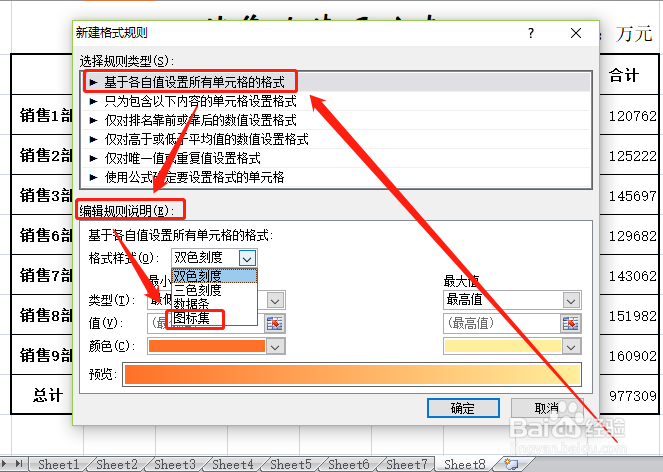
6、在“图标样式”的下拉菜单中选择一种图标样式,我们以“三色旗”为例,可以通过勾选“反转图标次序”来调整小旗颜色。

7、接下来设置小旗对应的数据,我们设置大于或等于20000的图标为红旗,即红旗后面的规则设置为“>=20000(值)”,小于20000和大于或等于15000的数据为黄旗,小于15000为绿旗,同时将“百分比”改为“数字”,然后点击“确定”。

8、表格中的数据即被标识了图标。

9、如果要更改图标,则按照上述方法进入到第6步,在“图标样式”中重新选择即可。

10、如果要清除图标,则点击"格式—条件格式—清除规则—清除所选单元格的规则"。

11、也可以用这种方法清除掉部分单元格中的图标。
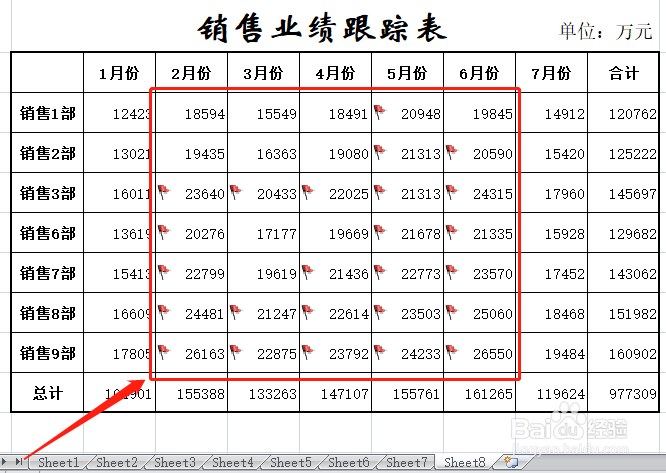
1、给单元格添加图标,不仅可以起到强调作用,而且可以使表格更直观,更具有辨识性。
2、方法很简单,通过上述方法即可选择特定单元格的图标,更改其颜色,也可以更换或去除单元格中的图标。
3、总结经验,博采众长,excel表格知识,助您日日高升!
声明:本网站引用、摘录或转载内容仅供网站访问者交流或参考,不代表本站立场,如存在版权或非法内容,请联系站长删除,联系邮箱:site.kefu@qq.com。
阅读量:152
阅读量:188
阅读量:153
阅读量:130
阅读量:78